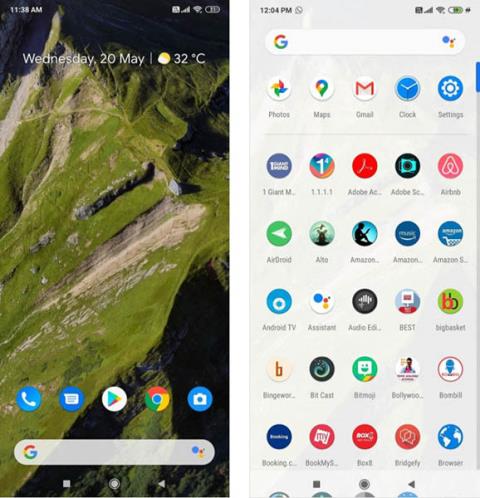Voit kokea puhtaan Androidin (Stock Android) Android-puhelimellasi sovellusten, kuten Android-käynnistimen ja muiden sovellusten, kautta. Google Pixel -laitteet ovat puhelimia, jotka tarjoavat parhaan puhtaan Android-kokemuksen, mutta voit kokeilla sitä missä tahansa puhelimessa asentamatta järjestelmää uudelleen.
1. Lataa paras puhdas Android-käyttöliittymä
Googlella on oma Pixel-käyttöliittymä, mutta se on saatavilla vain sen puhelimissa. Ulkopuoliset kehittäjät voivat luoda käyttöliittymiä, jotka ovat jopa Googlea parempia, antaen sinulle tunteen, että käytät puhdasta Androidia ja monia muita ominaisuuksia. Aloita puhdas Android-kokemus lataamalla Lawnchair 2.

Puhdas Android-käyttöliittymä
Kun olet ladannut ja asentanut Lawnchairin, tee siitä laitteesi oletusteema. Siirry kohtaan Koti > Muista valintani > Nurmituoli . Tai voit siirtyä kohdasta Asetukset > Sovellukset ja ilmoitukset > Lisäasetukset > Oletussovellukset > Kotisovellus .
Näitä asetusvalikoita voidaan mukauttaa käyttämäsi Android-puhelimen mukaan, mutta ne ovat useimmiten melko yksinkertaisia. Käytä asetussivun yläreunassa olevaa hakupalkkia hakeaksesi "käynnistysohjelma" tai "koti", jos et löydä sitä sovelluksesta.
Lawnchair on rakenteeltaan hyvin samanlainen kuin Pixel-puhelimien puhdas Android-käyttöliittymä. Google-hakupalkki on alla, päivämäärä ja lämpötila sijoitetaan yläpuolelle, ja kuvakkeet on suunniteltu muistuttamaan alkuperäistä. Siirry sovellusvalikkoon pyyhkäisemällä ylös alhaalta.
2. Aktivoi Google-syöte
Pääset Google-syötteeseen pyyhkäisemällä vasemmalle aloitusnäytöstä. Tämä on Lawnchairin lisäosa. Siirry Lawnchair Lawnfeediin ja lataa APK . Sinun on ladattava Android-sovellus manuaalisesti sivulta.

Google-syöte
Lawnfeed käynnistyy automaattisesti, kun asennat sen. Jos jokin menee pieleen, käynnistä puhelin uudelleen. Jos et vieläkään näe sitä, paina ja pidä painettuna näytön tyhjää osaa nähdäksesi Nurmituoli-valikon. Napsauta sitten Kotiasetukset > Laajennukset > Ota Display Google App käyttöön ja yritä uudelleen.
3. Asenna Google-tyylikuvakkeet ja teemat
Tärkeä osa puhdasta Androidia on sen kuvakesuunnittelu. Voit luoda ne Google Pixel -kuvakepaketin kautta ja asentaa Lawnchairiin.

Puhtaat Android-teemat ja kuvakepaketit
Kun olet ladannut ja asentanut Pixel Q -kuvakepaketin, palaa Nurmituoli > Kotiasetukset > Teemat > Kuvakepaketit -valikkoon ja valitse Pixel Q Icon Pack .
Palaa seuraavaksi Teemat- sivulle ja valitse Muuta kuvakkeen muotoa > Ympyrä . Lopeta valitsemalla Teemat- kohdassa Lisää asetuksia ja sallimalla Luo mukautuvia kuvakkeita, Luo mukautuvia kuvakkeita kuvakepaketille ja Väritaustat .
4. Luo ilmoituksia, kuten puhdasta Androidia
Lawnchair on luultavasti paras puhdas Android-käyttöliittymä, mutta se ei voi muuttaa ilmoituspalkkia, kun vedät sitä alas ylhäältä. Power Shade -sovellus auttaa sinua saamaan puhtaan Androidin kaltaisen ilmoituspalkin.

Ilmoituspalkki näyttää puhtaalta Androidilta
Android pyytää muutamia käyttöoikeuksia Power Shaden suorittamiseen. Joissakin Android-versioissa sinun on annettava Power Shadelle pääsy yksittäisille sovelluksille, jotta voit olla vuorovaikutuksessa niiden kanssa. Asennusvaiheet ovat melko monimutkaisia, mutta jos haluat puhtaan Android-kokemuksen, sinun on hyväksyttävä se.
5. Google Wallpaper ja Live Wallpaper Pixel
Puhdas Android-käyttöliittymä tarvitsee myös Googlen oletustaustakuvan ollakseen täydellinen. Googlen oletustaustakuvat ovat saatavilla yrityksen virallisissa taustakuvasovelluksissa.

Taustakuva
Mutta saadaksesi tavallisimman Android-käyttöliittymän, sinun tulee käyttää Live Wallpaperia. XDA Developersin kehittäjät ovat tehneet niistä ilmaisia ladattavia Google-taustakuvia.
Kun olet ladannut ja asentanut molemmat, siirry Taustakuvat-sovellukseen ja aseta taustakuva muuttumaan automaattisesti joka päivä.
6. Lataa puhtaita Android-sovelluksia
Kun olet asentanut yllä olevat ominaisuudet, sinun on lisättävä joitain Googlen sovelluksia. Ne eivät aina ole saatavilla Play Kaupasta, joten sinun on asennettava ne manuaalisesti APK-tiedostoista.
Google sallii Android-puhelimien puhelinsovelluksen asentamisen. Tämä sovellus ei ole vielä yhteensopiva kaikkien laitteiden kanssa, joten sitä ei voi asentaa puhelimeesi. Kokeile Google Phone APK:ta APKMirrorissa.

Google-sovellukset
Puhelinsovelluksen lisäksi kannattaa käyttää myös puhdasta Android Contacts -sovellusta. Tämän sovelluksen avulla voit varmuuskopioida ja synkronoida kaikki yhteystietosi Google-laitteissa. Play Kaupasta on saatavilla Googlen viestisovellus, joka voi lähettää tavallisia tekstiviestejä.
Gboard on Googlen Android-näppäimistö, joka on sisäänrakennettu puhelimiin. Tämä on yksi parhaista Android-näppäimistöistä SwiftKeyn lisäksi.
8. Älä unohda vaihtaa lukitusnäyttöä
Nurmituoli ja Power Shade eivät voi muuttaa lukitusnäyttöä. Androidilla on erittäin tiukat rajoitukset sille, mitä lukitusnäytöllä voi näkyä, nyt sormenjälkitunnistimet tai kasvojentunnistus ovat osa sitä.
Muutamia lukitusnäytön korvaussovelluksia voidaan edelleen käyttää, tyypillisesti Ava Lockscreen. Lyhyen testin jälkeen puhelin kuitenkin palaa aina laitteen oletuslukitusnäyttöön. Tämä virhe ilmenee usein yksittäisissä käyttöliittymissä sellaisista tuotemerkeistä kuin Samsung, Xiaomi, Huawei jne.